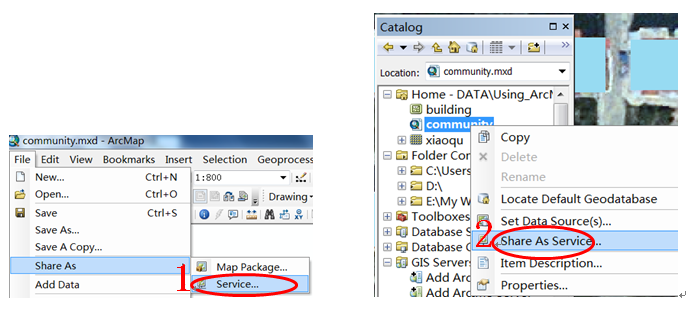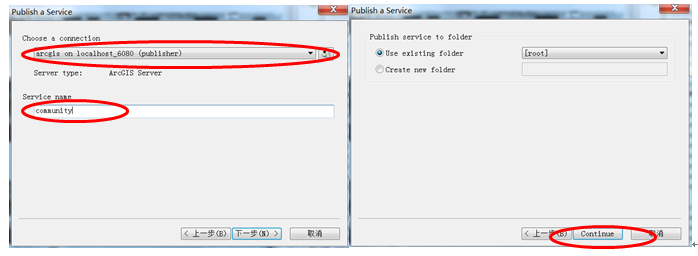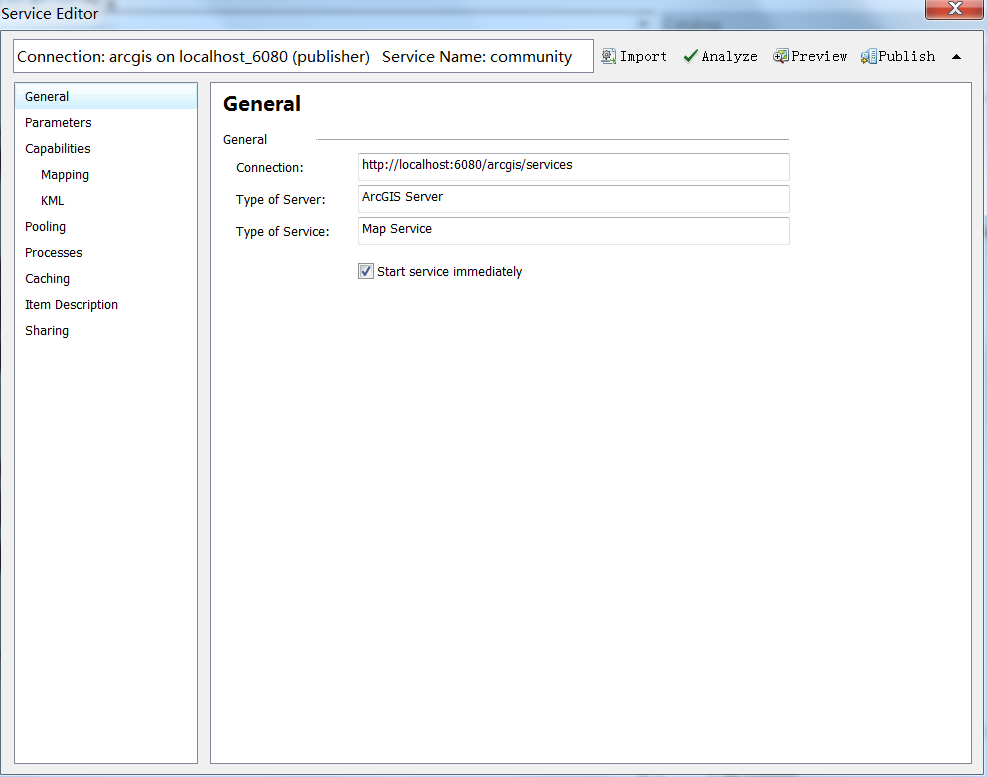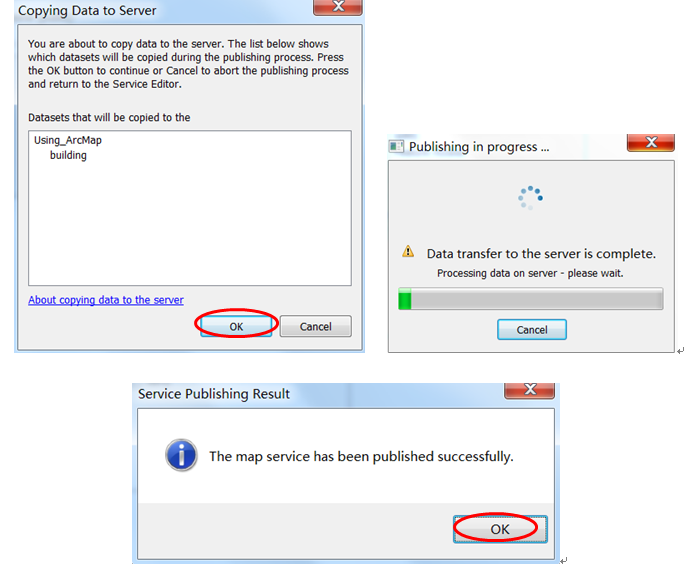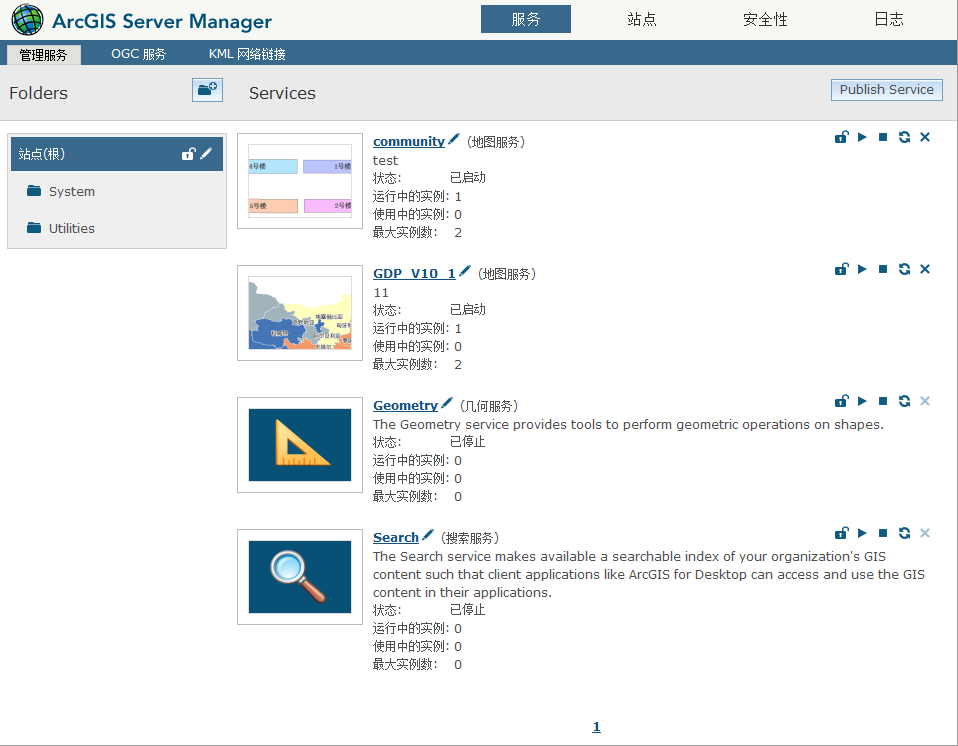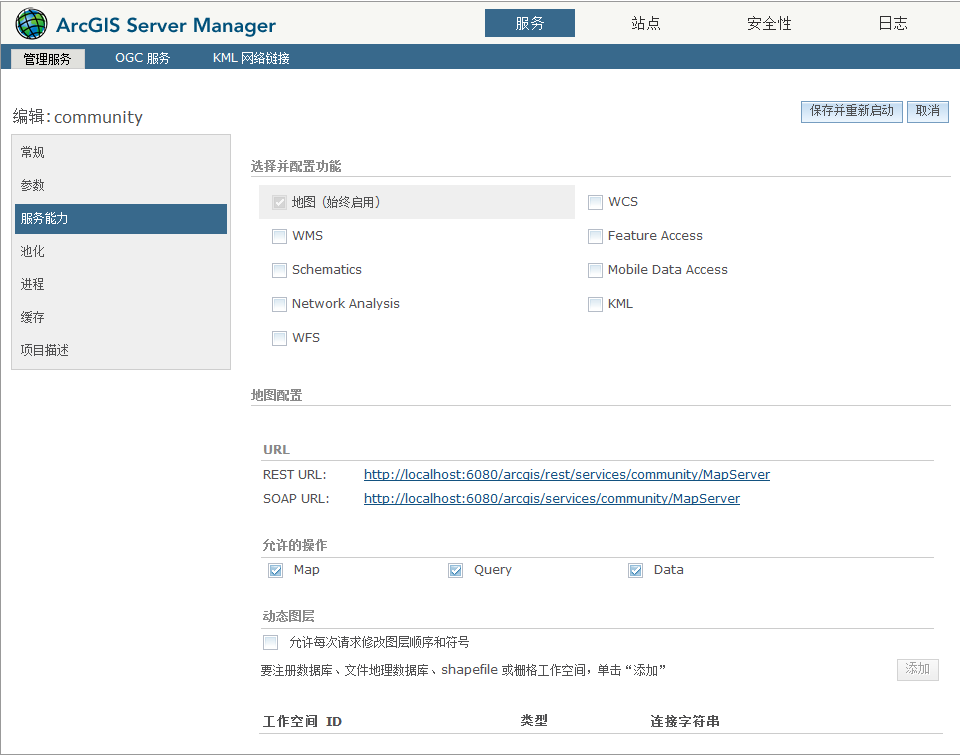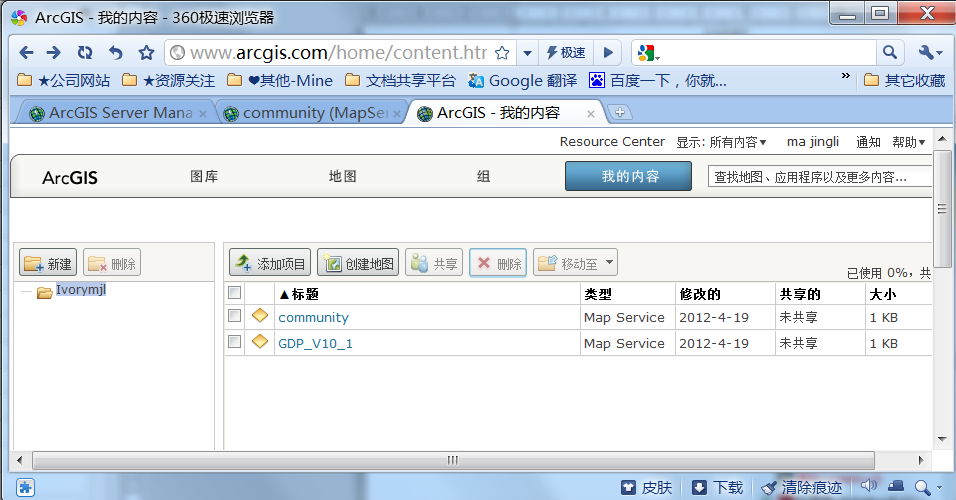使用ArcGIS 10.1进行分享(一)
分享
一、Desktop用户的关键作用
很多ArcGIS for Desktop用户都具有特殊的作用和责任,即在为所在组织中和Web上的其他人员提供高质量的地图和地理信息。他们通过创建和共享地图、图层、地理数据库、影像和分析模型等来实现此目的。ArcGIS for Desktop 用于创建地理信息,这些信息可用来共享和提供给各种客户端。地理信息的提供将通过 ArcGIS for Server 实现,所以需要安装ArcGIS for Server。
二、Desktop提供标准统一的发布体验
在ArcGIS 10中,你可以使用ArcGIS for Desktop发布GIS资源到ArcGIS for Server,例如地图、工具、或地地址定位器等。在选择发布方式时,取决于多种因素,例如你的权限级别、经验或是个人爱好。在10.1中,对于想要发布的GIS资源会提供更加严格的分析过程,以确保它们在Web上能够随时被使用。所以,在发布到ArcGIS for Server之前,还需要使用ArcGIS for Desktop对GIS资源进行分析。
发布GIS资源时,选择哪个发布方式,取决于你的GIS资源类型。下表列出了如何在ArcGIS for Desktop当中开始发布过程:
在选择分享后,便会有分享向导帮你配置、分析、以及发布GIS资源到ArcGIS for Server上用作服务。
下面,就将已制作好的的community.mxd,发布为服务。发布地图服务时有两种方式可以选择,上面表格中已经提到,下图是相应的显示。
选择发布服务,点击下一步。
选择GIS Services,设置服务名称。点击下一步,选择发布的目录位置,点击Continue。
此时,弹出服务编辑器窗口。在服务编辑器中,设置服务的输入输出参数。还可以通过Sharing登陆ArcGIS Online,(需要全球或企业级账号,如没有则需注册),将服务发布到Online上,以便于与组织、大众分享。然后,点击发布(Publish)。
发布的过程中,会弹出一个对话框,用来复制数据到服务当中,点击OK。然后,会弹出服务发布成功的提示框,再点击OK。
当服务发布成功后,在ArcCatalog或Catalog窗口的GIS Servers下,就会看到。此处,可以对服务进行管理。可以通过右键点击服务,选择服务属性(Service Properties),重新进入服务编辑器,进行服务参数的设置。
此外,还可以在服务管理器中(ArcGIS Server Manager)查看和管理服务。
点击服务名称,便可查看服务的详细参数,在服务能力当中,可以找到服务的URL,点击REST URL。
进入后,可以看到服务的详细内容,比如地图的图层。还可以选择以多种方式打开地图服务。
在服务发布的时候,选择了发布到ArcGIS Online当中。通过www.arcgis.com登陆后,便可看到我的账户中存在的之前发布到Online上的服务。
(未完待续...)
文章来源:http://blog.csdn.net/arcgis_all/article/details/8253061
很多ArcGIS for Desktop用户都具有特殊的作用和责任,即在为所在组织中和Web上的其他人员提供高质量的地图和地理信息。他们通过创建和共享地图、图层、地理数据库、影像和分析模型等来实现此目的。ArcGIS for Desktop 用于创建地理信息,这些信息可用来共享和提供给各种客户端。地理信息的提供将通过 ArcGIS for Server 实现,所以需要安装ArcGIS for Server。
二、Desktop提供标准统一的发布体验
在ArcGIS 10中,你可以使用ArcGIS for Desktop发布GIS资源到ArcGIS for Server,例如地图、工具、或地地址定位器等。在选择发布方式时,取决于多种因素,例如你的权限级别、经验或是个人爱好。在10.1中,对于想要发布的GIS资源会提供更加严格的分析过程,以确保它们在Web上能够随时被使用。所以,在发布到ArcGIS for Server之前,还需要使用ArcGIS for Desktop对GIS资源进行分析。
发布GIS资源时,选择哪个发布方式,取决于你的GIS资源类型。下表列出了如何在ArcGIS for Desktop当中开始发布过程:
在选择分享后,便会有分享向导帮你配置、分析、以及发布GIS资源到ArcGIS for Server上用作服务。
下面,就将已制作好的的community.mxd,发布为服务。发布地图服务时有两种方式可以选择,上面表格中已经提到,下图是相应的显示。
选择发布服务,点击下一步。
选择GIS Services,设置服务名称。点击下一步,选择发布的目录位置,点击Continue。
此时,弹出服务编辑器窗口。在服务编辑器中,设置服务的输入输出参数。还可以通过Sharing登陆ArcGIS Online,(需要全球或企业级账号,如没有则需注册),将服务发布到Online上,以便于与组织、大众分享。然后,点击发布(Publish)。
发布的过程中,会弹出一个对话框,用来复制数据到服务当中,点击OK。然后,会弹出服务发布成功的提示框,再点击OK。
当服务发布成功后,在ArcCatalog或Catalog窗口的GIS Servers下,就会看到。此处,可以对服务进行管理。可以通过右键点击服务,选择服务属性(Service Properties),重新进入服务编辑器,进行服务参数的设置。
此外,还可以在服务管理器中(ArcGIS Server Manager)查看和管理服务。
点击服务名称,便可查看服务的详细参数,在服务能力当中,可以找到服务的URL,点击REST URL。
进入后,可以看到服务的详细内容,比如地图的图层。还可以选择以多种方式打开地图服务。
在服务发布的时候,选择了发布到ArcGIS Online当中。通过www.arcgis.com登陆后,便可看到我的账户中存在的之前发布到Online上的服务。
(未完待续...)
文章来源:http://blog.csdn.net/arcgis_all/article/details/8253061